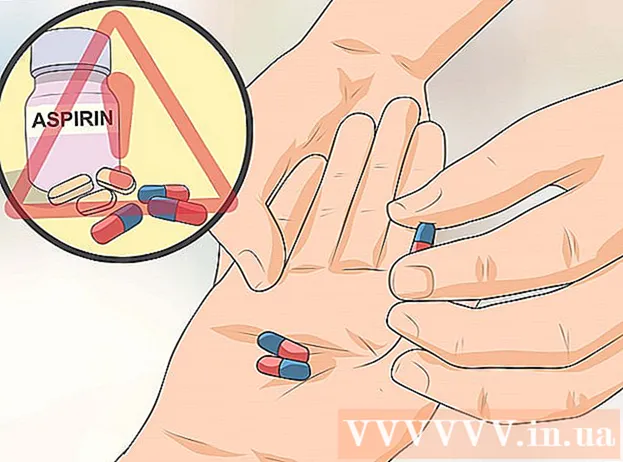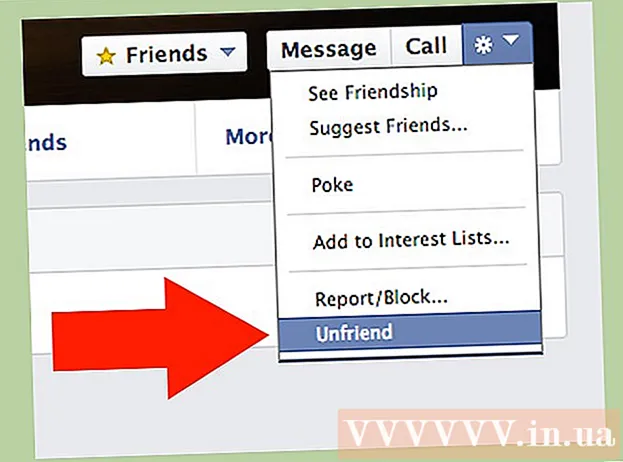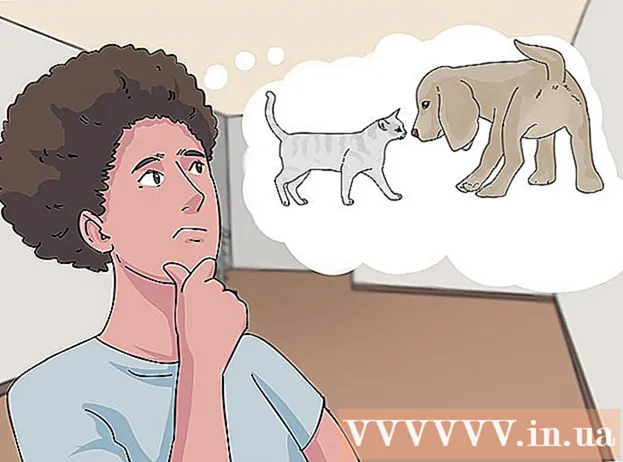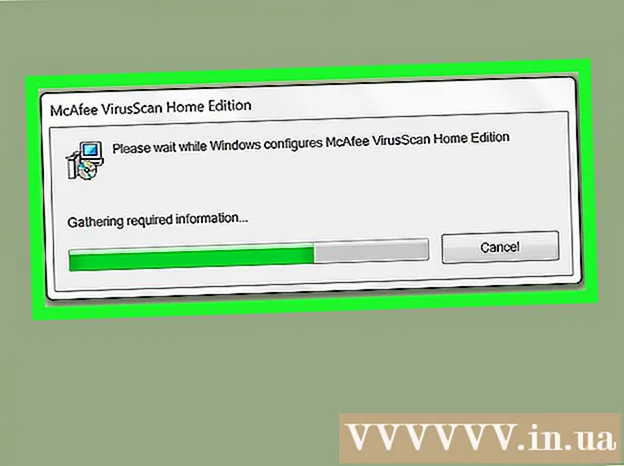Përmbajtje
- Hapa
- Metoda 1 nga 4: Gomë (Windows)
- Metoda 2 nga 4: Zbrazja e plehrave nuk mund të kthehet mbrapsht (macOS)
- Metoda 3 nga 4: Formatimi i hard diskut tuaj (macOS)
- Metoda 4 nga 4: Formatimi i hard diskut me DBAN (Windows)
- Këshilla
Për të fshirë përgjithmonë skedarët nga hard disku juaj, duhet të rishkruani hapësirën që zinin para fshirjes. Nëse zgjidhni një skedar, shtypni butonin Fshi dhe pastaj zbrazni plehrat, skedari nuk do të fshihet përgjithmonë - hakerat dhe ekspertët e sigurisë mund ta rikthejnë atë. Kompjuterët Mac kanë një veçori të integruar për të fshirë plotësisht skedarët nga hard disku, ndërsa përdoruesit e Windows do të duhet të instalojnë softuer të palëve të treta. Mësoni si të përdorni Plehrat e Zbrazshme të Kthyeshme (Mac) dhe Eraser (Windows) për të hequr qafe skedarët e fshirë përgjithmonë.
Hapa
Metoda 1 nga 4: Gomë (Windows)
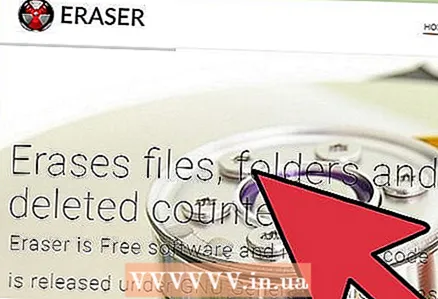 1 Shkarkoni programin Gomë në faqen e internetit të zhvilluesit. Ky program rekomandohet nga ekspertë të sigurisë; shton një opsion në menunë e kontekstit që ju lejon të fshini (fshini) me siguri çdo skedar ose dosje me një klik. Gjithashtu, me ndihmën e Eraser, mund të mbishkruani hapësirën (me të dhëna të rastësishme), e cila ishte e zënë nga skedarët para fshirjes.
1 Shkarkoni programin Gomë në faqen e internetit të zhvilluesit. Ky program rekomandohet nga ekspertë të sigurisë; shton një opsion në menunë e kontekstit që ju lejon të fshini (fshini) me siguri çdo skedar ose dosje me një klik. Gjithashtu, me ndihmën e Eraser, mund të mbishkruani hapësirën (me të dhëna të rastësishme), e cila ishte e zënë nga skedarët para fshirjes. - Skedari i instalimit të programit do të shkarkohet në dosjen e shkarkimit (si parazgjedhje, kjo është dosja Shkarkimet).
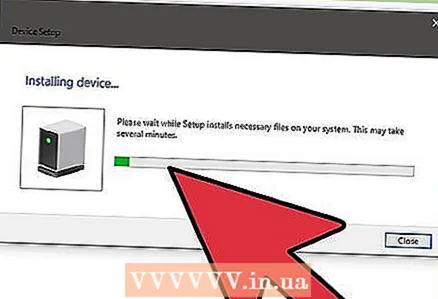 2 Drejtoni instaluesin. Klikoni dy herë mbi skedarin e shkarkuar dhe më pas pranoni marrëveshjen e licencës. Zgjidhni "Complete" si lloji i instalimit, klikoni "Next" dhe pastaj klikoni "Install". Kur hapet një dritare me një buton Finish, klikoni mbi të për të përfunduar instalimin.
2 Drejtoni instaluesin. Klikoni dy herë mbi skedarin e shkarkuar dhe më pas pranoni marrëveshjen e licencës. Zgjidhni "Complete" si lloji i instalimit, klikoni "Next" dhe pastaj klikoni "Install". Kur hapet një dritare me një buton Finish, klikoni mbi të për të përfunduar instalimin. 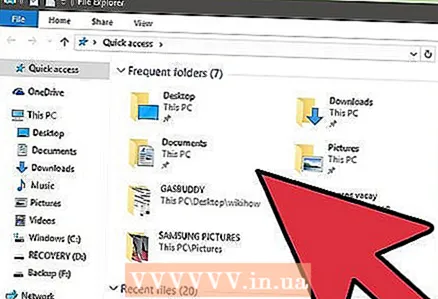 3 Gjeni skedarët që dëshironi të fshini në Windows Explorer. Nëse ka skedarë në kompjuterin tuaj që dëshironi të fshini përgjithmonë, klikoni ⊞ Fito+Epër të hapur dritaren Explorer dhe më pas lundroni te dosja me skedarët që dëshironi.
3 Gjeni skedarët që dëshironi të fshini në Windows Explorer. Nëse ka skedarë në kompjuterin tuaj që dëshironi të fshini përgjithmonë, klikoni ⊞ Fito+Epër të hapur dritaren Explorer dhe më pas lundroni te dosja me skedarët që dëshironi. - Për të zgjedhur shumë skedarë ose dosje njëherësh, mbani të shtypur Ctrl dhe klikoni në skedarët / dosjet që dëshironi.
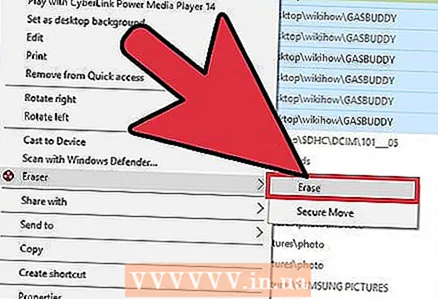 4 Klikoni me të djathtën mbi skedarin (et) dhe zgjidhni Eraser> Erase nga menyja. Skedarët do të fshihen pa kaluar nëpër Plehra. Kjo mund të zgjasë disa minuta në varësi të shpejtësisë së kompjuterit dhe madhësisë së skedarit.
4 Klikoni me të djathtën mbi skedarin (et) dhe zgjidhni Eraser> Erase nga menyja. Skedarët do të fshihen pa kaluar nëpër Plehra. Kjo mund të zgjasë disa minuta në varësi të shpejtësisë së kompjuterit dhe madhësisë së skedarit. - Ju mund të fshini të gjithë dosjet në të njëjtën mënyrë.
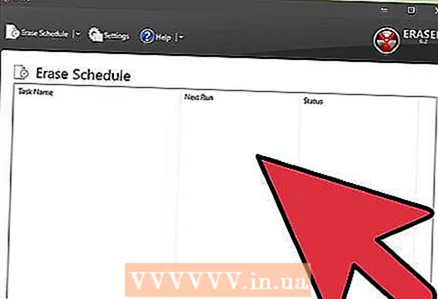 5 Drejtoni Eraser për të fshirë përgjithmonë të dhënat e skedarëve të fshirë. Për të siguruar që skedarët konfidencialë që keni fshirë nuk mund të rikuperohen, krijoni dhe ekzekutoni një detyrë të re në Eraser. Klikoni mbi ⊞ Fito+Spër të hapur një kuti kërkimi të Windows dhe më pas shkruani Eraser në të. Kur "Eraser" shfaqet në rezultatet e kërkimit, klikoni në këtë program për ta nisur atë.
5 Drejtoni Eraser për të fshirë përgjithmonë të dhënat e skedarëve të fshirë. Për të siguruar që skedarët konfidencialë që keni fshirë nuk mund të rikuperohen, krijoni dhe ekzekutoni një detyrë të re në Eraser. Klikoni mbi ⊞ Fito+Spër të hapur një kuti kërkimi të Windows dhe më pas shkruani Eraser në të. Kur "Eraser" shfaqet në rezultatet e kërkimit, klikoni në këtë program për ta nisur atë. - Detyra e Eraser mund të zgjasë disa orë për të përfunduar, në varësi të shpejtësisë së kompjuterit tuaj dhe madhësisë së diskut. Kompjuteri mund të përdoret, por ka të ngjarë të funksionojë më ngadalë se zakonisht.
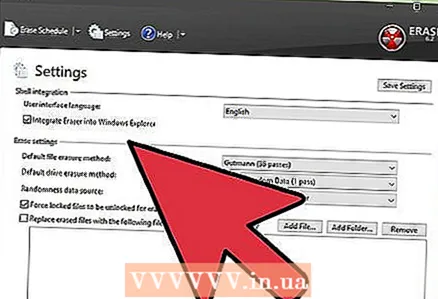 6 Prekni Cilësimet për të parë opsionet e metodës së fshirjes. Metodat e fshirjes janë modele të paracaktuara për mbishkrimin e hapësirës që ka mbetur nga skedarët e fshirë. Metoda të ndryshme ekzekutojnë shabllone shumë herë (secila rishkrim i plotë quhet "kalim") për të siguruar që skedarët e fshirë të mos rikuperohen kurrë. Zgjidhni "Metoda e fshirjes së skedarit të paracaktuar" dhe "Metoda e parazgjedhur e fshirjes së hapësirës së papërdorur".
6 Prekni Cilësimet për të parë opsionet e metodës së fshirjes. Metodat e fshirjes janë modele të paracaktuara për mbishkrimin e hapësirës që ka mbetur nga skedarët e fshirë. Metoda të ndryshme ekzekutojnë shabllone shumë herë (secila rishkrim i plotë quhet "kalim") për të siguruar që skedarët e fshirë të mos rikuperohen kurrë. Zgjidhni "Metoda e fshirjes së skedarit të paracaktuar" dhe "Metoda e parazgjedhur e fshirjes së hapësirës së papërdorur". 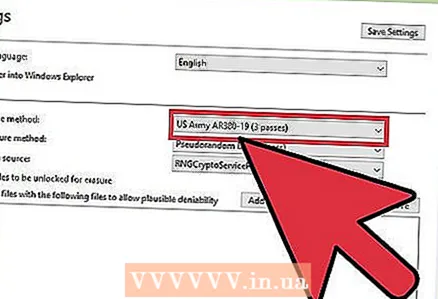 7 Zgjidhni metodën e fshirjes "Ushtria Amerikane" ose "Forca Ajrore". Ato sigurojnë rishkrim të shpejtë por efikas. Metodat e tjera kanë një numër më të madh kalimesh (deri në 35), por metodat me tre kalime të tilla si Ushtria Amerikane dhe Forcat Ajrore japin siguri shtesë. Klikoni "Ruaj cilësimet" kur të keni mbaruar.
7 Zgjidhni metodën e fshirjes "Ushtria Amerikane" ose "Forca Ajrore". Ato sigurojnë rishkrim të shpejtë por efikas. Metodat e tjera kanë një numër më të madh kalimesh (deri në 35), por metodat me tre kalime të tilla si Ushtria Amerikane dhe Forcat Ajrore japin siguri shtesë. Klikoni "Ruaj cilësimet" kur të keni mbaruar. 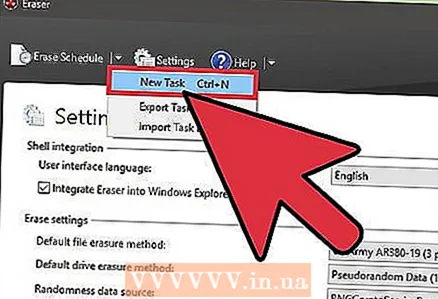 8 Klikoni në ikonën me shigjetën poshtë pranë Erase Schedule dhe pastaj klikoni Detyrë e re. Tani krijoni një detyrë që mund ta ekzekutoni menjëherë.
8 Klikoni në ikonën me shigjetën poshtë pranë Erase Schedule dhe pastaj klikoni Detyrë e re. Tani krijoni një detyrë që mund ta ekzekutoni menjëherë.  9 Zgjidhni "Run manual" dhe pastaj klikoni "Add data" për të specifikuar se cilat të dhëna duhet të fshihen. Meqenëse skedarët tashmë janë fshirë, zgjidhni "Hapësira e Diskut të Përdorur" dhe pastaj klikoni në hard diskun tuaj kryesor në listë. Tani klikoni "OK".
9 Zgjidhni "Run manual" dhe pastaj klikoni "Add data" për të specifikuar se cilat të dhëna duhet të fshihen. Meqenëse skedarët tashmë janë fshirë, zgjidhni "Hapësira e Diskut të Përdorur" dhe pastaj klikoni në hard diskun tuaj kryesor në listë. Tani klikoni "OK". 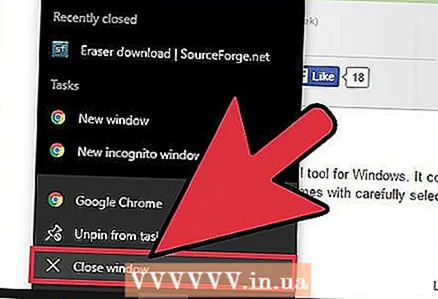 10 Mbyllni të gjitha programet përveç Eraser. Bëni këtë për ta mbajtur Eraser të funksionojë pa probleme.
10 Mbyllni të gjitha programet përveç Eraser. Bëni këtë për ta mbajtur Eraser të funksionojë pa probleme. 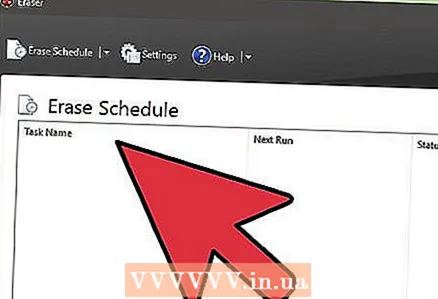 11 Klikoni me të djathtën në "Erase Schedule" për të hapur listën e detyrave. Klikoni në detyrën që sapo keni krijuar (ajo duhet të quhet "Hapësira e Diskut të Përdorur") dhe pastaj zgjidhni "Run tani". Shfaqet një shirit përparimi. Kur procesi të përfundojë, treguesi do të arrijë 100%. Tani askush nuk mund të rikuperojë skedarët e fshirë.
11 Klikoni me të djathtën në "Erase Schedule" për të hapur listën e detyrave. Klikoni në detyrën që sapo keni krijuar (ajo duhet të quhet "Hapësira e Diskut të Përdorur") dhe pastaj zgjidhni "Run tani". Shfaqet një shirit përparimi. Kur procesi të përfundojë, treguesi do të arrijë 100%. Tani askush nuk mund të rikuperojë skedarët e fshirë.
Metoda 2 nga 4: Zbrazja e plehrave nuk mund të kthehet mbrapsht (macOS)
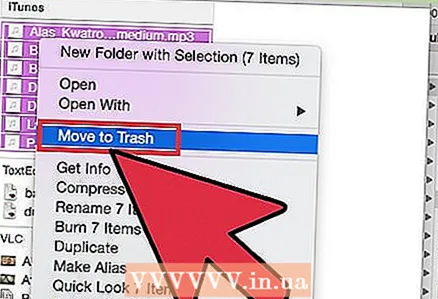 1 Zhvendosni skedarët dhe / ose dosjet në Plehra. Për ta bërë këtë, thjesht tërhiqni skedarët / dosjet në ikonën e koshit të plehrave në Dock.
1 Zhvendosni skedarët dhe / ose dosjet në Plehra. Për ta bërë këtë, thjesht tërhiqni skedarët / dosjet në ikonën e koshit të plehrave në Dock. 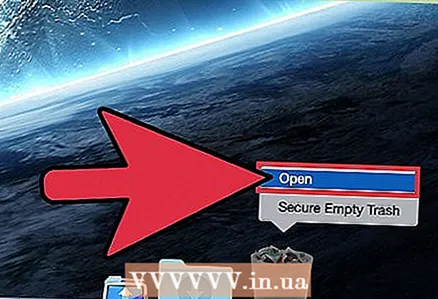 2 Hapni Plehrat për të parë skedarët e fshirë. Skedarët e fshirë vendosen në Plehra. Klikoni në ikonën Trash në bankën e të akuzuarve për të parë atë që gjendet në Plehra.
2 Hapni Plehrat për të parë skedarët e fshirë. Skedarët e fshirë vendosen në Plehra. Klikoni në ikonën Trash në bankën e të akuzuarve për të parë atë që gjendet në Plehra.  3 Klikoni në ikonën Finder në Dock dhe më pas hapni menunë Finder. Këtu mund të zgjidhni një opsion që do të fshijë përgjithmonë skedarët në Plehra.
3 Klikoni në ikonën Finder në Dock dhe më pas hapni menunë Finder. Këtu mund të zgjidhni një opsion që do të fshijë përgjithmonë skedarët në Plehra.  4 Zgjidhni opsionin "Plehra e zbrazëta është e pakthyeshme". Do të shfaqet një kuti dialogu duke pyetur: "A jeni i sigurt që doni të fshini artikujt në Plehra duke përdorur funksionin" Zbrazni plehrat nuk mund të kthehen "?". Klikoni "OK" për të fshirë skedarët / dosjet. Ky proces mund të zgjasë nga disa minuta në disa orë, në varësi të madhësisë së skedarëve.
4 Zgjidhni opsionin "Plehra e zbrazëta është e pakthyeshme". Do të shfaqet një kuti dialogu duke pyetur: "A jeni i sigurt që doni të fshini artikujt në Plehra duke përdorur funksionin" Zbrazni plehrat nuk mund të kthehen "?". Klikoni "OK" për të fshirë skedarët / dosjet. Ky proces mund të zgjasë nga disa minuta në disa orë, në varësi të madhësisë së skedarëve. 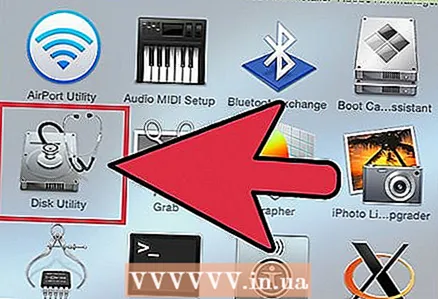 5 Formatoni hard diskun tuaj. Bëni këtë nëse preferoni të fshini të gjithë skedarët në kompjuterin tuaj, jo vetëm disa prej tyre. Formatimi do të shkatërrojë plotësisht të gjithë skedarët në kompjuter, kështu që do t'ju duhet të instaloni përsëri sistemin. Mund të duhen disa orë për të formatuar diskun (në varësi të kapacitetit të diskut).
5 Formatoni hard diskun tuaj. Bëni këtë nëse preferoni të fshini të gjithë skedarët në kompjuterin tuaj, jo vetëm disa prej tyre. Formatimi do të shkatërrojë plotësisht të gjithë skedarët në kompjuter, kështu që do t'ju duhet të instaloni përsëri sistemin. Mund të duhen disa orë për të formatuar diskun (në varësi të kapacitetit të diskut).
Metoda 3 nga 4: Formatimi i hard diskut tuaj (macOS)
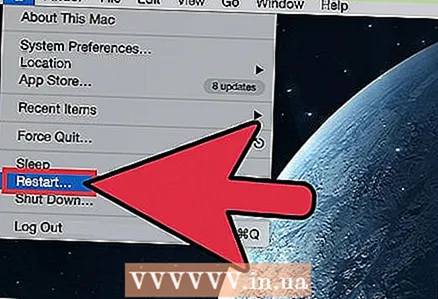 1 Lidhuni me internetin dhe më pas rinisni Mac -in tuaj. Përdoreni këtë metodë nëse preferoni të fshini gjithçka nga hard disku juaj, përfshirë cilësimet dhe të dhënat personale. Sapo të dëgjoni tonin e fillimit, shtypni shpejt dhe mbani butonat Komanda+Rpër të filluar shërbimin System Restore. Nëse sistemi tashmë është nisur, rinisni kompjuterin tuaj dhe shtypni butonat e treguar sapo të dëgjoni një bip.
1 Lidhuni me internetin dhe më pas rinisni Mac -in tuaj. Përdoreni këtë metodë nëse preferoni të fshini gjithçka nga hard disku juaj, përfshirë cilësimet dhe të dhënat personale. Sapo të dëgjoni tonin e fillimit, shtypni shpejt dhe mbani butonat Komanda+Rpër të filluar shërbimin System Restore. Nëse sistemi tashmë është nisur, rinisni kompjuterin tuaj dhe shtypni butonat e treguar sapo të dëgjoni një bip. 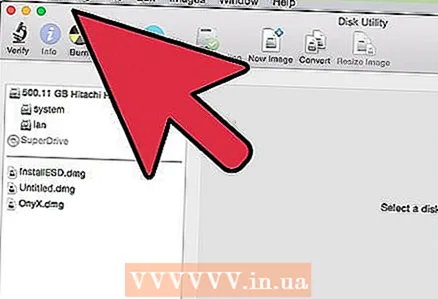 2 Klikoni Disk Utility> Vazhdo. Zgjidhni diskun që dëshironi të formatoni dhe më pas shkoni te skeda Erase. K ADSHILLA E SPECIALISTIT
2 Klikoni Disk Utility> Vazhdo. Zgjidhni diskun që dëshironi të formatoni dhe më pas shkoni te skeda Erase. K ADSHILLA E SPECIALISTIT 
Gonzalo martinez
Specialisti për Riparimin e Kompjuterave dhe Telefonave Gonzalo Martinez është presidenti i CleverTech, një kompani riparimi pajisjesh me bazë në San Jose, Kaliforni e themeluar në vitin 2014. CleverTech LLC është e specializuar në riparimin e pajisjeve Apple. Në përpjekje për të qenë më përgjegjës për mjedisin, kompania ripërdor aluminin, ekranet dhe mikro-përbërësit në pllakat amë për riparime. Mesatarisht, kursen 1-1.5 kg mbeturina elektronike në ditë, në krahasim me dyqanin mesatar të riparimit. Gonzalo martinez
Gonzalo martinez
Specialist i riparimit të kompjuterëve dhe telefonavePërdorni Disk Utility për të fshirë plotësisht të dhënat. Gonzalo Martinez, Specialist i Riparimit të Apple, rekomandon: “Kur dërgoni skedarë në Plehra dhe më pas e zbrazni atë, hapësira e mbetur në hard disk mbishkruhet vetëm me zero. Për të fshirë përgjithmonë skedarët, drejtoni Disk Utility dhe mbishkruani hapësirën e lirë. "
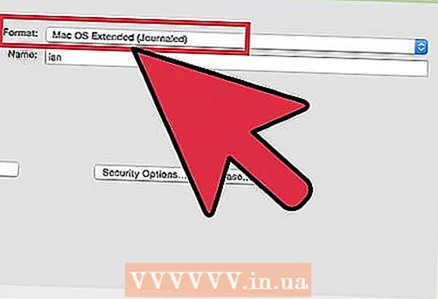 3 Zgjidhni Mac OS Extended (Journaled) nga menyja Format. Tani futni një emër për diskun (për shembull, "Mac").
3 Zgjidhni Mac OS Extended (Journaled) nga menyja Format. Tani futni një emër për diskun (për shembull, "Mac").  4 Klikoni në opsionet e sigurisë dhe më pas lëvizni rrëshqitësin një hapësirë në të djathtë. Kjo do të sigurojë që të gjitha të dhënat të fshihen para instalimit të sistemit.
4 Klikoni në opsionet e sigurisë dhe më pas lëvizni rrëshqitësin një hapësirë në të djathtë. Kjo do të sigurojë që të gjitha të dhënat të fshihen para instalimit të sistemit. 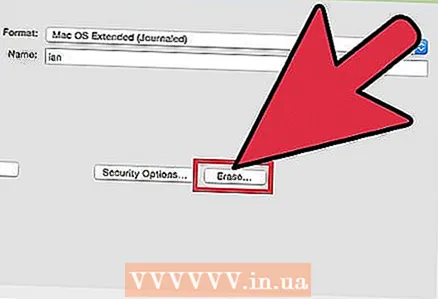 5 Klikoni Fshi. Pasi të përfundojë formatimi (mund të zgjasë disa orë), sistemi i ri i instaluar macOS do të fillojë.
5 Klikoni Fshi. Pasi të përfundojë formatimi (mund të zgjasë disa orë), sistemi i ri i instaluar macOS do të fillojë.
Metoda 4 nga 4: Formatimi i hard diskut me DBAN (Windows)
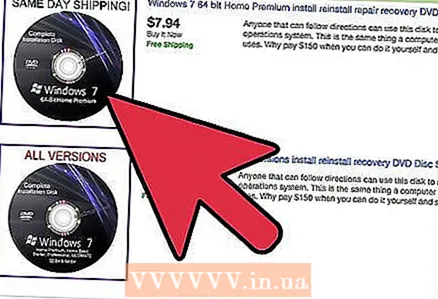 1 Gjeni diskun tuaj të instalimit të Windows. Kjo metodë duhet të zbatohet vetëm nga përdoruesit me përvojë. Formatimi i hard diskut do të fshijë të gjithë skedarët në kompjuterin tuaj, përfshirë Windows. Prandaj, do t'ju duhet një disk instalimi i Windows për të instaluar përsëri sistemin. Mund ta huazoni diskun nga miqtë (nëse ata kanë të njëjtin version të Windows që keni përdorur).
1 Gjeni diskun tuaj të instalimit të Windows. Kjo metodë duhet të zbatohet vetëm nga përdoruesit me përvojë. Formatimi i hard diskut do të fshijë të gjithë skedarët në kompjuterin tuaj, përfshirë Windows. Prandaj, do t'ju duhet një disk instalimi i Windows për të instaluar përsëri sistemin. Mund ta huazoni diskun nga miqtë (nëse ata kanë të njëjtin version të Windows që keni përdorur). 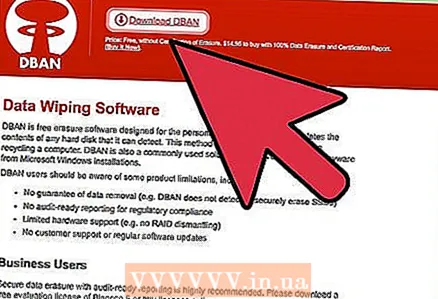 2 Shkarkoni DBAN (Çizmi dhe Nuke i Darikut). Mënyra e vetme për të pastruar plotësisht hard diskun tuaj është të përdorni një program të specializuar të palëve të treta. Ekspertët rekomandojnë programin falas DBAN. Një imazh (skedari ISO) i këtij programi do të shkarkohet në kompjuterin tuaj.
2 Shkarkoni DBAN (Çizmi dhe Nuke i Darikut). Mënyra e vetme për të pastruar plotësisht hard diskun tuaj është të përdorni një program të specializuar të palëve të treta. Ekspertët rekomandojnë programin falas DBAN. Një imazh (skedari ISO) i këtij programi do të shkarkohet në kompjuterin tuaj. 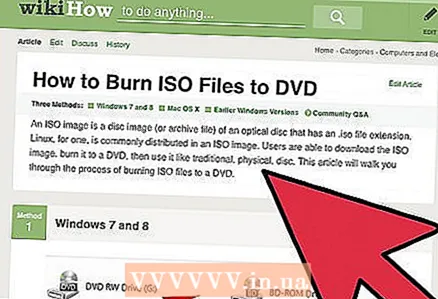 3 Djeg DBAN në CD / DVD. Lexoni këtë artikull për të mësuar se si të digjni skedarët ISO në disqe.
3 Djeg DBAN në CD / DVD. Lexoni këtë artikull për të mësuar se si të digjni skedarët ISO në disqe. 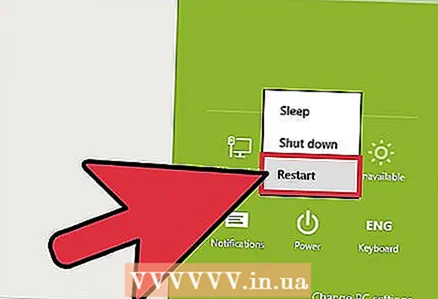 4 Futni DBAN CD / DVD të djegur në kompjuterin tuaj dhe më pas riniseni atë. Kjo do të nisë DBAN (jo Windows) dhe do të formatojë hard diskun.
4 Futni DBAN CD / DVD të djegur në kompjuterin tuaj dhe më pas riniseni atë. Kjo do të nisë DBAN (jo Windows) dhe do të formatojë hard diskun.  5 Shtypni Enter për të zgjedhur Modalitetin Interaktiv. Kjo do t'ju tregojë se si të formatoni diskun.
5 Shtypni Enter për të zgjedhur Modalitetin Interaktiv. Kjo do t'ju tregojë se si të formatoni diskun.  6 Shtypni shiritin hapësinor për të zgjedhur njësinë për formatim, më pas shtypni F10për të filluar formatimin. I gjithë procesi do të zgjasë disa orë në varësi të kapacitetit dhe shpejtësisë së hard diskut. Shikoni kohën në rreshtin "Mbetur" në këndin e sipërm të djathtë të ekranit për të ndjekur përparimin e formatimit.
6 Shtypni shiritin hapësinor për të zgjedhur njësinë për formatim, më pas shtypni F10për të filluar formatimin. I gjithë procesi do të zgjasë disa orë në varësi të kapacitetit dhe shpejtësisë së hard diskut. Shikoni kohën në rreshtin "Mbetur" në këndin e sipërm të djathtë të ekranit për të ndjekur përparimin e formatimit. 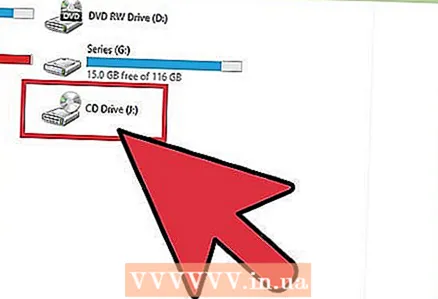 7 Hiqeni CD / DVD nga disku kur fjala "Pass" shfaqet në ekran. Kjo fjalë do të thotë që disku është plotësisht i formatuar dhe e gjithë hapësira e tij është mbishkruar.
7 Hiqeni CD / DVD nga disku kur fjala "Pass" shfaqet në ekran. Kjo fjalë do të thotë që disku është plotësisht i formatuar dhe e gjithë hapësira e tij është mbishkruar. 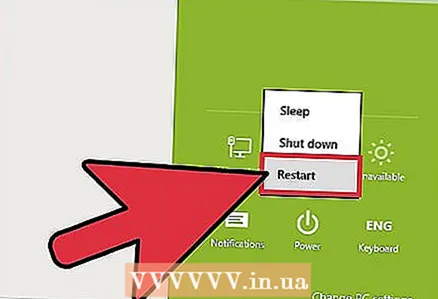 8 Vendosni diskun tuaj të instalimit të Windows dhe rinisni kompjuterin tuaj. Tani filloni procesin e instalimit të Windows në hard diskun e formatuar. Kur kompjuteri riniset, Windows Installer do të fillojë. Klikoni Install ose Next për të filluar instalimin dhe më pas ndiqni udhëzimet në ekran për të zgjedhur opsionet e instalimit.
8 Vendosni diskun tuaj të instalimit të Windows dhe rinisni kompjuterin tuaj. Tani filloni procesin e instalimit të Windows në hard diskun e formatuar. Kur kompjuteri riniset, Windows Installer do të fillojë. Klikoni Install ose Next për të filluar instalimin dhe më pas ndiqni udhëzimet në ekran për të zgjedhur opsionet e instalimit.
Këshilla
- Nëse e instaloni përsëri sistemin pa formatuar kompjuterin tuaj, teknikët mund të rikuperojnë skedarët e vjetër.
- Nëse hard disku juaj përmban skedarë të rëndësishëm konfidencialë, kontaktoni një kompani të specializuar që merret me shkatërrimin profesional të të dhënave.
- Metodat e përshkruara këtu mund të zbatohen edhe për disqet e lëvizshëm.